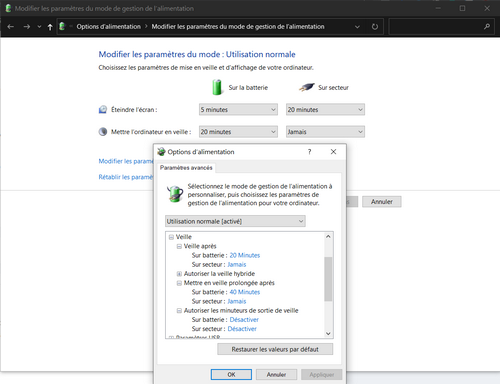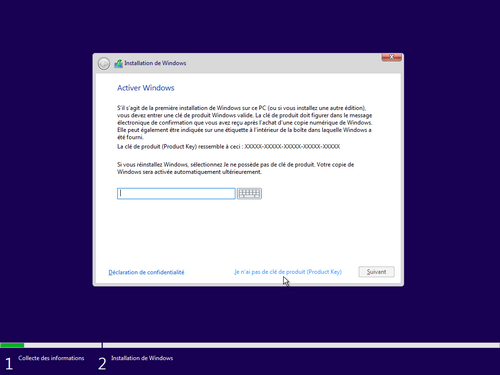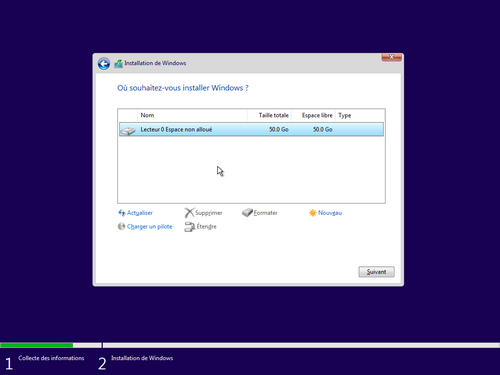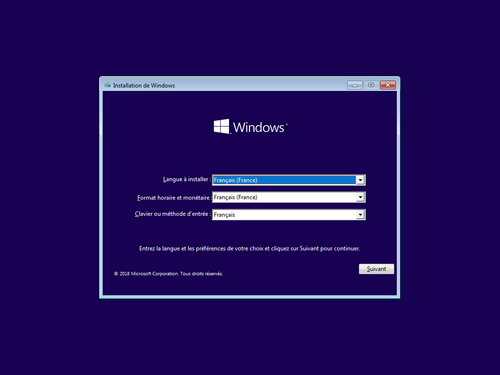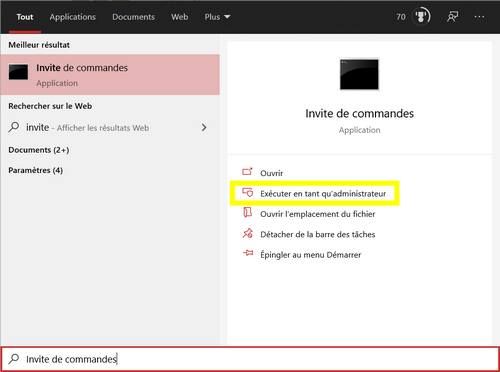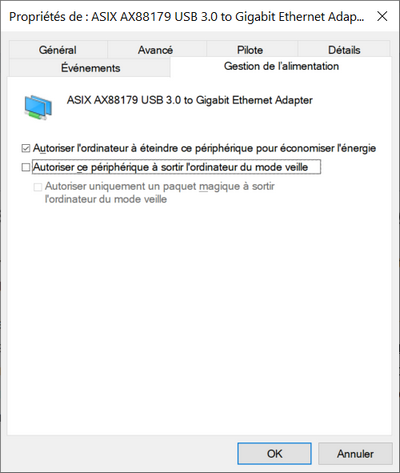-
Nbre de contenus
2616 -
Inscription
-
Dernière visite
-
Jours gagnés
49
Tout ce qui a été posté par Toto61
-
C'est bien pour cela que j'ai dit ensuite de l'installer manuellement. Pour être plus précis Ajouter une imprimante / "Je ne trouve pas l'imprimante dans la liste" Indiquer l'IP (ou le nom de son noeud) de la Ricoh et décocher la case "Interroger l'imprimante et sélectionner automatiquement le pilote" Disque Fournit / Pointer vers le dossier précédemment décompressé (c:\temp\z92676L19\disk1) Choisir le pilote Ricoh PCL6.
-
Cela t'aura permis de voir que tes 2 disques SAS de 300 Go sont vu comme un seul et unique disque de 600 Go. Donc un RAID0 ;-) Par contre, je t'avoue ne pas comprendre l'utilité d'avoir le système sur un "simple" disque SATA, et de disposer d'un RAID0 à coté pour du stockage ! On cherche plutôt à avoir un système rapide (d'où l'intérêt du SSD). D'autre part, ce n'est pas fréquent de tomber sur des disque SAS (gamme entreprise). Outre le fait qu'il a du payer ça une blinde lorsqu'il l'a monté, quel était l'usage recherché pour ce PC ?
-
Salut, Si je peux me permettre : https://support.ricoh.com/bb/html/dr_ut_e/rc3/model/p_i/p_i.htm?lang=fr ->Prendre la version PCL6 4.30 du 11/05/2020. Décompresser le fichier, puis ajouter le pilote manuellement.
-
Sauf que ce que tu nous expliques n'a pas grand chose à voir avec ta description de départ ! Là je vais te dire ce que je vois : Disque 0 (Emplacement 1) = Disque SATA WD 320 Go : Contient ton Système d'exploitation Disque 1 (Emplacement 2 & 3) = Volume RAID0 constitué de 2 disques SAS HP : 2 x 300 Go = 600 Go de stockage. Surtout, ne pas toucher / débrancher, tu perdrais tout si tu débranches 1 seul des 2 disques... Disque 2 (Emplacement 4) = Disque SSD de 1 To fraichement installé Disque 3 = Clé USB de 64 Go, Bootable. Et depuis le début, tu nous dis que tu veux installer le système sur ton SSD. Donc ce n'est pas le RAID0 que tu vas cloner, mais le contenu du Disque 0, donc le disque WD de 320 Go ! Dans ce cas, rien de bien sorcier : tu clones le Disque 0 SATA de 320 Go (source) sur le Disque 2 SSD de 1 To (cible). une fois terminé, tu arrêtes ton PC. Tu retire le Disque 0 WD 320 Go de l'emplacement 1, et tu y insères le Disque 2 SSD de 1 To (actuellement en emplacement 4) tu redémarres le PC.
-
Il manque des pilotes, c'est ce qui explique les problèmes de son, d'affichage. Après une réinstallation, c'est logique. Par contre, si on a déjà des plantages, c'est que l'on a potentiellement un problème avec le matériel. Et vu ton message, et le BSOD / Reboot, je mettrais une pièce sur la mémoire. Si le modèle correspond exactement à ce modèle Hollywood de Materiel.net, ce PC dispose donc d'une carte mère MSI MPG Z390 GAMING PLUS, mais j'ai un doute, car la carte réseau est une Realtek, alors que la MSI intègre une Intel. On va commencer par vérifier ce point, notamment avec ta facture qui doit indiquer la référence de la carte mère. Ensuite, je vais avoir besoin que tu me télécharges 3 utilitaires : CPU-Z (ZIP English) qui va nous donner des infos sur ton CPU, ta carte mère, la version de son BIOS, et la mémoire utilisée. WhoCrashed 6.70 (Free Home Edition) pour voir le/les modules défaillant au moment du BSOD / Reboot MemTest64 pour tester la RAM Une fois effectué, tu peux me faire des captures d'écran de CPU-Z : CPU Mainboard Memory SPD (chaque Slot mémoire utilisé) Depuis WhoCrashed, je prends également les infos remontées dans la page principale du programme. On verra ensuite pour MemTest64.
-
Salut, Tu as DUMo qui est développé par @Kyle_Katarn qui t'indique la version actuelle sur ton PC, et la dernière version disponible. Existe en version installable ou portable.
-
Salut, Pour les journaux, le plus simple est de les exporter : tu fais un clic droit sur le journal "Application" puis "Enregistrer tous les événements sous". Tu le nommes Application, et tu retrouveras le fichier généré Application.evtx (tu ne verras peut être pas l'extension depuis l'explorateur, car elle sera "connu", auquel cas, pour les afficher, cela se passe dans l'onglet "Affichage" de ton explorateur, case à cocher "Extensions de nom de fichier") dans Documents (dossier par défaut). Tu répètes l'opération pour le journal Système, et tu joins les 2 fichiers .evtx dans ton message. Pour le disque vide, cela doit correspondre à la "Partition 2" du "Lecteur 1" de ta photo prise durant l'installation. Ton PC doit donc disposer d'un disque dur supplémentaire de 2 To si j'en crois l'espace libre. Tu peux en effet mettre une copie de tes données sur ce disque, ce qui facilitera une prochaine réinstallation (il faudra bien préciser ce point au Helper avant toute intervention lourde sur ce PC). Concernant le son, vu que l'on vient tout juste de réinstaller ton PC, il doit rester certains pilotes à réinstaller pour faire reconnaitre le matériel à ton Windows 10. Peux-tu faire une capture d'écran de ton "Gestionnaire de périphériques" (clic droit sur le bouton Démarrer), que je vois ce qu'il "manque" à ce stade ? Je ne rentre qu'en fin de soirée également. Bonne journée.
-
Tu as réessayé la procédure une seconde fois ?
-
Salut, Tu as vérifié qu'il y avait quelque chose sur ta clé après cette étape ?
-
N'hésite pas à revenir en cas de besoin. Tu peux cliquer sur "Résolu" au dessus de ton 1er message pour clôturer ce sujet. Joyeuses fêtes de fin d'année.
-
Ce n'est pas rassurant ces multiples plantages en effet pendant la réinstallation, et la manipulation des disques. A ce stade, l'ensemble des informations est stocké dans la mémoire vive du PC, il n'y a rien sur le disque système puisque l'on a supprimé toutes les partitions. Enfin, presque, car seul le secteur d'amorçage (ce que l'on appel le "MBR") reste en l'état. Et il est vrai qu'il peut s'y cacher des "petites choses" pas très rassurantes. Dans un premier temps, vu que tout était en mémoire vive au moment des plantages, cela me ferait plus penser soit à un défaut d'un module mémoire, soit à une instabilité de l'alimentation électrique. On va attendre quelques heures pour avoir le ressenti de ton mari sur son utilisation, et voir comment ce PC se comporte. Je serais preneur des journaux de l'Observateur d'Evénements, notamment "Application" et "Système". Ensuite, vu que tu as une clé Medicat, on pourra s'en servir pour aller creuser coté mémoire et coté alimentation. Pour l'antivirus, dans un premier temps, si tu arrives à canaliser ton mari pour qu'il évite d'aller surfer sur quelques sites à "risques", tu peux rester avec Win Defender. Et si tout va bien, tu pourras ensuite réinstaller BitDefender.
-
Un PC assemblé, parfait. Le système sera à installer sur le Lecteur 0. Tu peux supprimer toutes les partitions (1 à 4) de ce Lecteur 0 en les surlignant une par une, et en cliquant sur supprimer. Attention : on ne touche pas au Lecteur 1 (disque externe ?) Ensuite, tu surlignes une nouvelle fois le Lecteur 0 et tu cliques sur Suivant pour installer ton Win10 sur ce Lecteur 0. L'installateur se chargera de créer automatiquement les partitions qui lui seront nécessaires.
-
Je vois "Mon mode personnalisé 1 [Activé]" en profil sélectionné. N'y a t'il pas un logiciel propriétaire qui prendrait le dessus sur ces paramètres de mise en veille ? Quelle est la marque de ce PC ?
-
Avant d'aller plus loin, puis-je avoir la marque et le modèle de ce PC ?
-
Puis-je avoir une capture d'écran comme ci dessous depuis "Modifier le mode de gestion de l'alimentations" puis "Modifier les paramètres d'alimentation avancés"
-
Ensuite, tu choisis "Installer maintenant" sur l'écran suivant. Si ton PC était fournit nativement avec Win10, tu n'auras pas à saisir de clé de licence, et tu devras simplement cliquer sur "Je n'ai pas de clé de produit" en bas à droite. Ensuite, tu choisis ta version, Windows 10 Famille, tu acceptes la licence, et tu arriveras sur l'écran de sélection du type d'installation. Tu choisiras "Personnalisé" Ensuite, on arrivera sur le choix de l'emplacement de l'installation. Là, j'ai besoin que tu me fasses une photo de ce que tu as à l'écran avant d'aller plus loin.
-
Tu as vérifié que les données étaient bien accessibles sur ce disque de sauvegarde depuis ton autre PC ? Si c'est le cas, et bien allons-y. Le disque externe avec les données reste débranché du PC à réinstaller. Tu reprends ta clé USB avec l'installateur de Win10 que tu avais préparé avec @zelandonii, nous allons la réutiliser. Tu la connectes sur le PC et tu (re)démarres en choisissant cette clé, jusqu'à obtenir l'écran de bienvenue suivant
-
Ok. Dans ce cas, le problème vient d'un des 4 périphériques identifiés. Que donne la désactivation de ceux-ci, les un après les autres ?
-
Si le disque est bon, c'est une bonne nouvelle. 2 questions : depuis la dernière réinstallation bancale, as-tu eu le temps d'effectuer les sauvegardes des tes données sur un autre disque ? Si ce n'est pas le cas, je vais te demander de la faire maintenant. disposes tu de l'ensemble des logiciels et de leurs licences sur ce PC ? Ensuite, on partira sur une installation complète de A à Z.
-
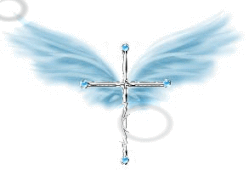
xiaomi mi9t bootloop + image écran figer
Toto61 a répondu à un(e) sujet de raymkiller008 dans Android
S'il n'est pas encore "en morceau", il peut être recyclé en récupérant notamment l'écran. Ca fera toujours quelques € de récupérés, et permettra de réparer éventuellement un autre smartphone. https://www.backmarket.fr/revendre.html#/revendre/mobile/xiaomi/Mi-9T/64-Go/2626.html -
Ok, la c'est un autre problème. Mais tu peux aussi après avoir mis en surbrillance "Invite de commande" cliquer simplement gauche sur Exécuter en tant qu'administrateur comme ci-dessous :
-
Tu clic gauche sur le Menu Démarrer et tu saisies au clavier "Invite" directement. Cela t'affichera le nom de l'application "Invite de commande" et tu pourras y faire ton clic droit / Exécuter... PS : Ne cherche pas de zone de saisie dans le menu démarrer. Saisie simplement Invite au clavier, c'est tout...
-
L'Invite de commande doit être lancée en mode Administrateur (clic droit sur son icône / Exécuter en tant qu'administrateur). Dans ta seconde capture on voit que tu as 4 périphériques qui peuvent réveiller ton PC : 2 claviers, 1 souris, et ta carte réseau. A tour de rôle et en vérifiant s'il y a un impact sur la veille, dans le Gestionnaire de périphériques, tu vas ouvrir le détail de chacun de ses 4 périphériques. Tu y trouveras un onglet "Gestion de l'alimentation" puis une option "Autoriser ce périphériques à sortir l'ordinateur du mode veille".
-
En complément, que donne les commandes suivantes depuis une Invite de commande en mode Administrateur ? powercfg -lastwake Cela affichera l'élément déclencheur du dernier réveil. Puis : powercfg -devicequery wake_armed Cela permettra d'afficher les périphériques autorisés à réveiller le PC. Enfin, la suivante : powercfg -waketimers Normalement, celle-ci devrait-être vierge, car je t'ai déjà fait désactiver les minuteurs.
-
Et il y a bien un Power-Troubleshooter dans le journal ? Toujours avec un PID 5504 ?